在AutoCAD中設(shè)計(jì)圖紙時(shí),由于會(huì)長(zhǎng)時(shí)間盯著屏幕,我們有時(shí)需要將CAD的畫(huà)布顏色換為黑色或者其他顏色,以減輕我們的視覺(jué)疲勞。那么AutoCAD如何更改背景顏色(畫(huà)布顏色)?下面小編就為大家詳細(xì)介紹一下,一起來(lái)看看看吧!

方法/步驟
1、首先運(yùn)行AutoCAD軟件。

2、點(diǎn)擊頂部菜單欄的“格式”,在下拉菜單中選擇“選項(xiàng)”。
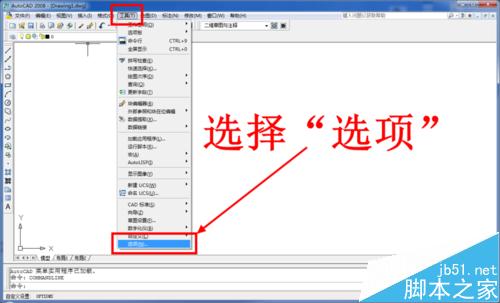
3、在打開(kāi)的“選項(xiàng)”窗口中點(diǎn)擊“顯示”選項(xiàng)卡。

4、點(diǎn)擊顯示選項(xiàng)卡中的“顏色”按鈕

5、在窗口顏色設(shè)置窗口中,首先將界面元素列表中的“統(tǒng)一背景”選中。

6、然后在右上角的顏色列表中選擇你需要的顏色。

7、設(shè)置好后點(diǎn)擊“應(yīng)用并關(guān)閉”。

8、此時(shí)回到AutoCAD主界面,你會(huì)發(fā)現(xiàn)背景(畫(huà)布)顏色已經(jīng)改變了。

注意事項(xiàng)
不同版本的AutoCAD進(jìn)入選項(xiàng)設(shè)置的窗口可能會(huì)略有差異。
以上就是AutoCAD如何更改背景顏色(畫(huà)布顏色)方法介紹,大家明白了嗎?有需要的朋友快快來(lái)參考吧!
新聞熱點(diǎn)
疑難解答